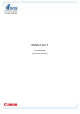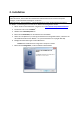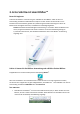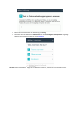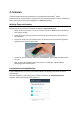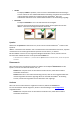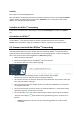Quick Start Guide
Die IRISPen
TM
-Oberfläche wird angezeigt. Wenn das Stiftsymbol markiert ist, bedeutet dies, dass Sie
innerhalb der IRISPen
TM
-Anwendung scannen.
Wenn Sie direkt in eine andere Anwendung scannen möchten, klicken Sie auf das Blattsymbol.
Öffnen Sie dann die Anwendung, in die Sie scannen möchten, und klicken Sie mit der Maus in die
Anwendung. Ihr Text bzw. Ihre Bilder werden beim Scannen an der Cursorposition eingefügt.
Tipp: Wenn Sie in eine andere Anwendung scannen, können Sie die IRISPen
TM
-Oberfläche
minimieren, indem Sie auf den Pfeil nach links klicken.
Die Oberfläche sieht dann links auf Ihrem Bildschirm folgendermaßen aus:
Scaneinstellungen
Es sind mehrere Scaneinstellungen verfügbar. Klicken Sie auf das Symbol Einstellungen , um diese
aufzurufen.
Scantyp
Wählen Sie den Scantyp aus. IRISPen
TM
kann folgende Typen scannen:
Text
Wenn Sie Text in eine Anwendung scannen, fügt IRISPen
TM
standardmäßig nach jedem
Scan ein Leerzeichen und neue Scans in derselben Zeile Ihrer Anwendung ein, bis das
Zeilenende erreicht ist. Wenn Sie den Scanvorgang in einer neuen Zeile beginnen
möchten, klicken Sie und gleiten Sie mit dem IRISPen
TM
über eine Textzeile. Klicken Sie
am Zeilenende erneut mit dem IRISPen
TM
. Der Cursor springt nun in die nächste Zeile.
Wie Sie die Standardeinstellungen ändern, wird im Kapitel Konfiguration erklärt.
Einzelnes Wort
Wenn Sie einzelne Wörter scannen, platzieren Sie den Scanner mit ausreichend
Abstand vor den einzelnen Wörtern und enden Sie den Scanvorgang ebenso mit
ausreichend Abstand nach jedem Wort.
Bild
Die Option Bild ist beispielsweise praktisch, wenn Sie Logos, Unterschriften oder
mathematische Formeln scannen.
Zahlen
Wenn Ihre Dokumente nur Zahlen enthalten, empfehlen wir, die Option Zahlen zu
aktivieren.